
W tej instalacji Geek School przyjrzymy się, w jaki sposób możemy zdalnie administrować naszymi maszynami za pomocą pomocy zdalnej, pulpitu zdalnego, zdalnego zarządzania Windows, znanego również jako WinRM i PowerShell.
Koniecznie sprawdź poprzednie artykuły z tej serii Geek School w systemie Windows 7:
- Przedstawiamy szkołę How-To Geek
- Aktualizacje i migracje
- Konfigurowanie urządzeń
- Zarządzanie dyskami
- Zarządzanie aplikacjami
- Zarządzanie programem Internet Explorer
- Podstawy adresowania IP
- Networking
- Sieci bezprzewodowe
- zapora systemu Windows
I bądźcie czujni przez resztę serii przez cały ten tydzień.
Zdalna pomoc
Zdalna pomoc to funkcja, która po raz pierwszy zadebiutowała w systemie Windows XP i poza usunięciem czatu głosowego pozostała niezmieniona. Podczas korzystania z pomocy zdalnej do jednego komputera podłączonych jest dwóch użytkowników, którzy używają go w tym samym czasie. Po pierwsze, osoba potrzebująca pomocy, znana również jako gospodarz a także osobę pomagającą użytkownikowi nazywaną pomocnik . Zdalna pomoc koncentruje się wokół idei scenariusza typu wirtualnego helpdesku.
Aby ktoś poprosił o pomoc, musi wysłać Ci zaproszenie. Zaproszenie można wygenerować na trzy sposoby:
- Jeśli zarówno host, jak i pomocnik są w tej samej sieci, możesz zapisać plik plik do lokalizacji sieciowej.
- Jeśli nie są w tej samej sieci, możesz wysłać im plik zaproszenie e-mail.
- Jeśli w Twojej sieci działa protokół IPv6, co jest obecnie bardzo mało prawdopodobne, możesz użyć łatwe połączenie .
Gospodarz ma również ostatnie słowo w sprawie tego, co dzieje się w sesji, na przykład może wybrać, czy pomocnik może sterować myszą i klawiaturą, a nawet może rozłączyć sesję w dowolnym momencie, jeśli czuje się nieswojo z tym, co robi pomocnik.
Włączanie pomocy zdalnej
Aby włączyć Pomoc zdalną, otwórz menu Start i kliknij prawym przyciskiem myszy Komputer, a następnie wybierz Właściwości z menu kontekstowego.
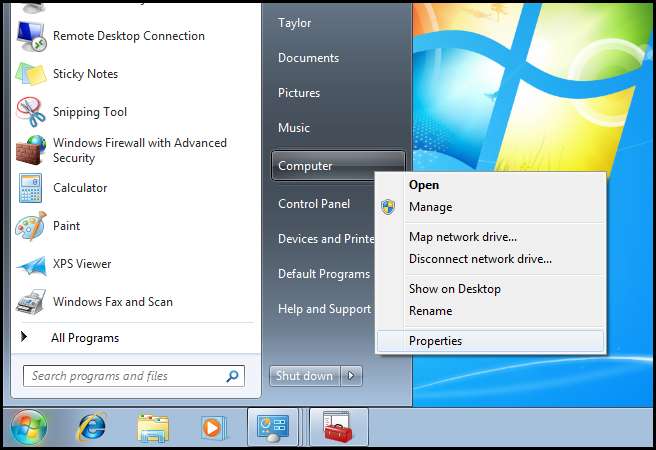
Po otwarciu okna dialogowego Informacje o systemie kliknij łącze Ustawienia zdalne znajdujące się po lewej stronie.
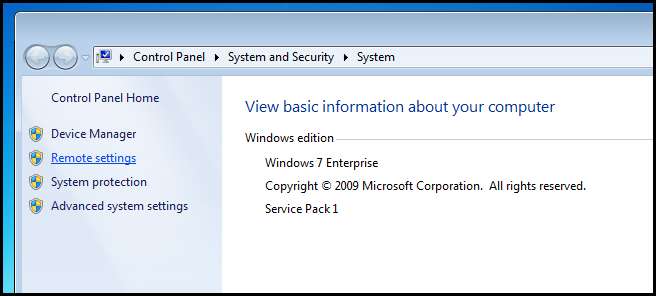
Tutaj musisz zaznaczyć pole, które zezwala na połączenia Pomocy zdalnej z twoim komputerem.
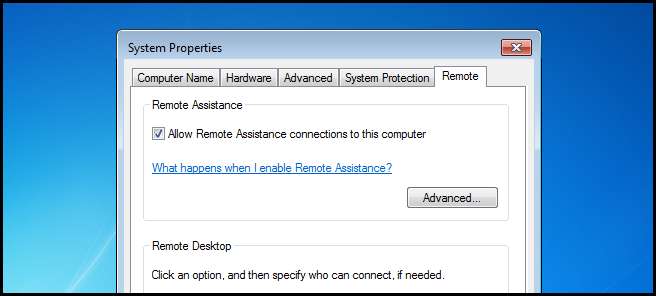
Jeśli klikniesz przycisk Zaawansowane, możesz zmienić takie rzeczy, jak to, czy pomocnik będzie mógł przejąć kontrolę nad twoją myszą i klawiaturą, a także jak długo będą ważne zaproszenia, które wygenerujesz.
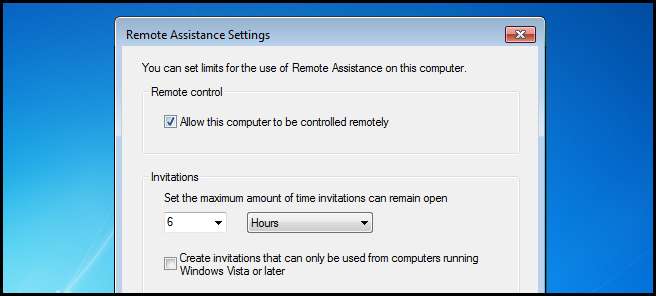
Korzystanie z pomocy zdalnej
Aby poprosić kogoś o pomoc, musisz wysłać zaproszenie. Aby to zrobić, otwórz menu Start, rozwiń konserwację i wybierz Pomoc zdalną systemu Windows.
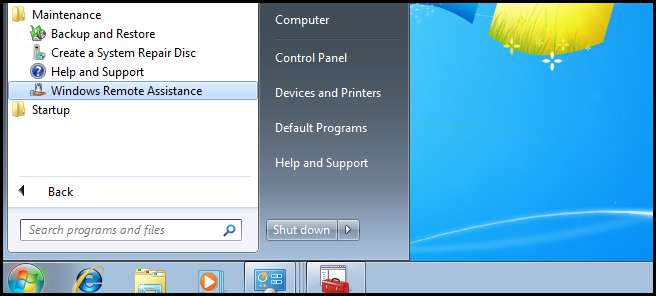
Następnie zaprosić do pomocy kogoś, komu ufasz.
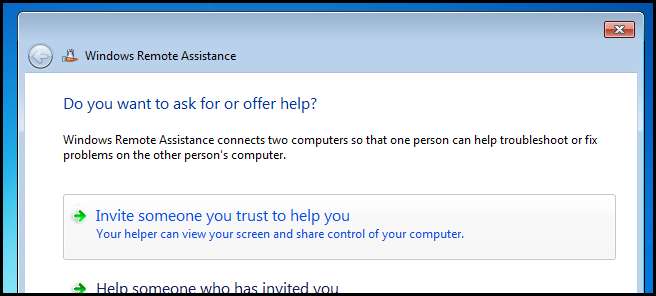
W celach demonstracyjnych mam zamiar zapisać zaproszenie do pliku, ale możesz użyć dowolnej metody.
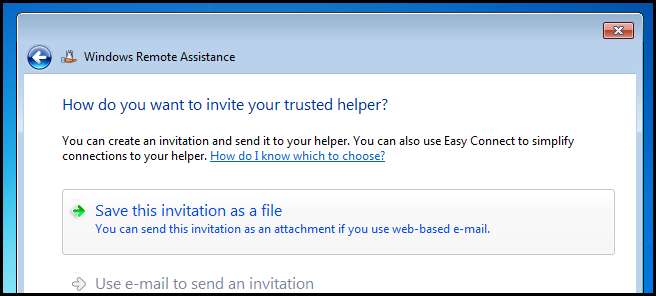
Udostępniłem swoją bibliotekę dokumentów innemu komputerowi w mojej sieci, więc zapisanie zaproszenia tutaj jest idealne.
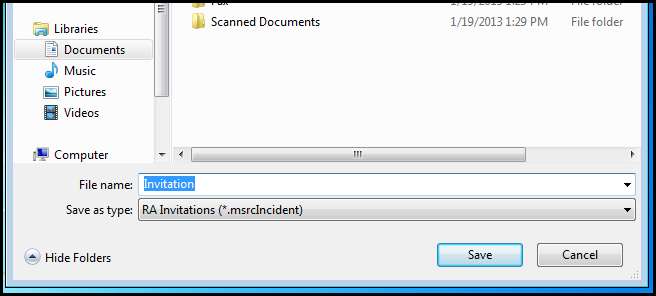
Po zapisaniu zaproszenia otrzymasz hasło. Jest to bardzo ważne, ponieważ pomocnik będzie musiał wprowadzić to, gdy próbuje połączyć się z komputerem.
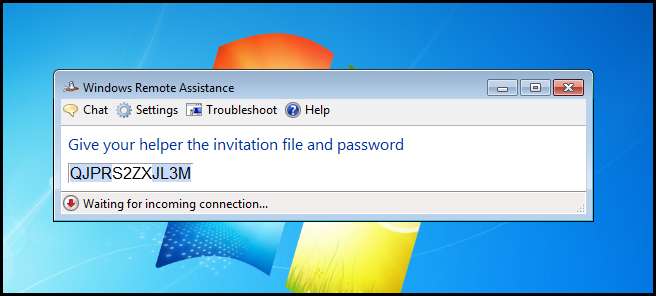
Przerzuciłem się na komputer z systemem Windows 8. Zdecydowałem się to zrobić, abyś nie był zdezorientowany, na którym komputerze jestem. Na komputerze z systemem Windows 8 po prostu dwukrotnie klikam zaproszenie.
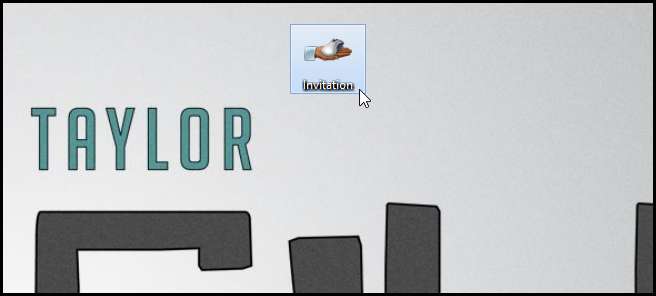
Następnie wpisuję hasło, które mój kumpel przesłał mi na komputerze hosta i klikam OK.
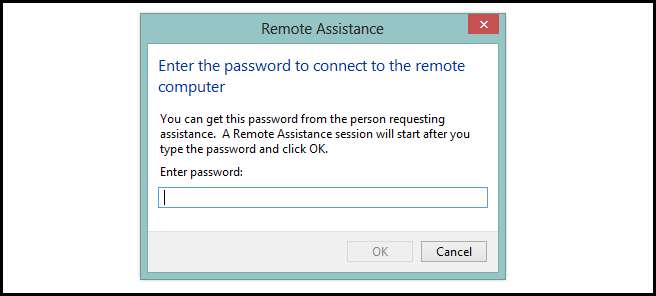
Następnie host zostanie zapytany, czy chce zezwolić mi na połączenie się z jego komputerem. W tym przypadku wiem, kto próbuje się połączyć, więc mogę kliknąć Tak.
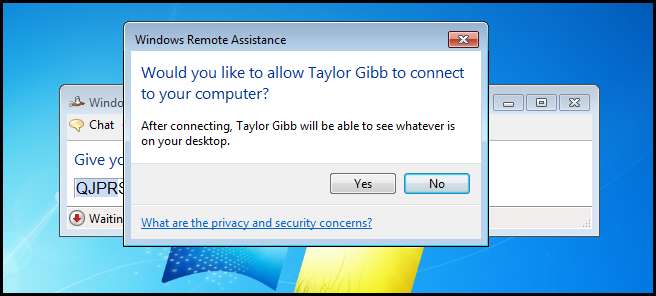
To wszystko. Teraz dokładnie widzę, co robisz na komputerze z systemem Windows 7 w czasie rzeczywistym. Jeśli pozwoliłeś użytkownikom przejąć kontrolę nad swoim komputerem, jak widać w sekcji opcji zaawansowanych, zobaczysz przycisk kontroli żądań, jak pokazano poniżej. Host będzie wtedy mógł zaakceptować lub odrzucić twoją prośbę. Jeśli chcesz, możesz także skorzystać z funkcji czatu.
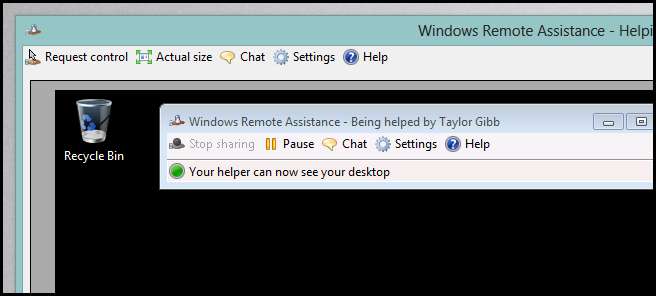
Zdalny ekran
Podczas gdy Pomoc zdalna koncentruje się na scenariuszu dwóch użytkowników, Pulpit zdalny koncentruje się wokół jednego użytkownika. Największa różnica między Pomocą zdalną a Pulpitem zdalnym polega na tym, że kiedy łączę się z sesją zdalnego pulpitu, komputer, z którym się łączę, zostaje zablokowany, tak że każdy przechodzący obok nie może zobaczyć, co robię na tym komputerze. Jak już zapewne się domyślasz, Pulpit zdalny koncentruje się na produktywności. Na przykład, jeśli zapomniałem edytować dokument przed wyjściem z pracy, po powrocie do domu mogę połączyć się z tym komputerem za pomocą Pulpitu zdalnego i to tak, jakbym siedział przy biurku.
Uwaga: jest to tak przydatne, że używam go nawet codziennie w domu, gdzie mam kilka serwerów bez podłączonego do nich ekranu; w rzeczywistości nie mają nawet klawiatury ani myszy. Mają po prostu kabel zasilający i kabel sieciowy, to wszystko. Kiedy chcę coś na serwerze, po prostu używam zdalnego pulpitu.
Włączanie pulpitu zdalnego
Aby włączyć Pulpit zdalny, otwórz menu Start i kliknij prawym przyciskiem myszy Komputer, a następnie wybierz Właściwości z menu kontekstowego.
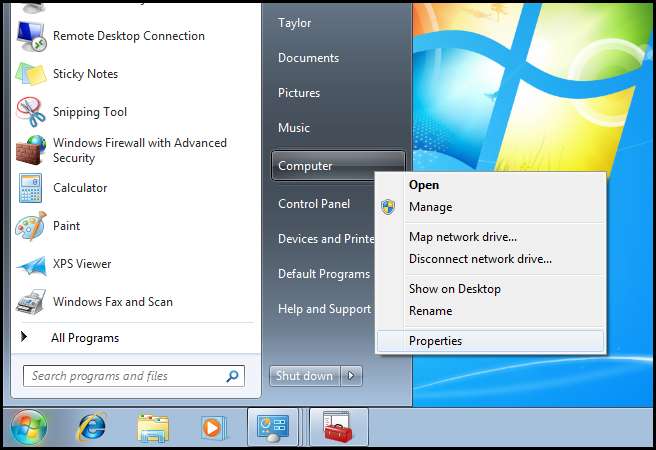
Po otwarciu okna dialogowego Informacje o systemie kliknij łącze Ustawienia zdalne znajdujące się po lewej stronie.
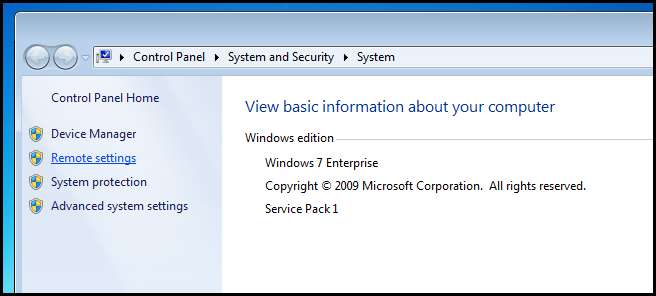
Tutaj musisz zaznaczyć pole, które zezwala na połączenia pulpitu zdalnego z twoim komputerem. Istnieją dwie opcje włączania pulpitu zdalnego:
- Po prostu zezwalanie na połączenie z dowolnego urządzenia, które implementuje protokół Remote Desktop Protocol. Jest to mniej bezpieczne, ale umożliwia łączenie się z komputerem z urządzeń bez systemu Windows, na przykład urządzenia z systemem iOS lub nawet innego komputera z systemem Linux.
- Alternatywnie możesz zezwolić na połączenia z komputerów z systemem Windows 7 lub nowszym, które implementują protokół RDP z uwierzytelnianiem na poziomie sieci.
Możemy wybrać bezpieczniejszą opcję, ponieważ w moim środowisku mam tylko komputery z systemem Windows 7 lub nowszym.

Korzystanie z pulpitu zdalnego
Po włączeniu Pulpitu zdalnego na komputerze bardzo łatwo jest się z nim połączyć. Aby to zrobić, otwórz menu Start i rozwiń Akcesoria, a następnie kliknij Podłączanie pulpitu zdalnego.
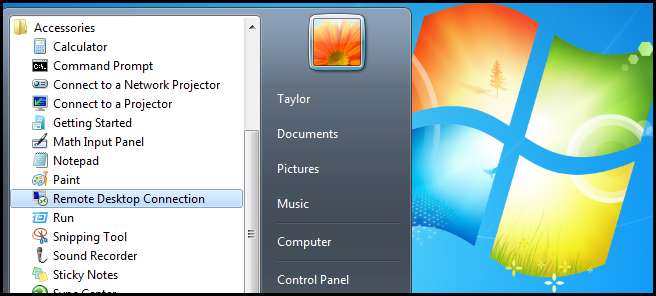
Teraz musisz wprowadzić nazwę lub adres IP urządzenia z włączonym Pulpitem zdalnym, a następnie kliknąć Połącz.

Zostaniesz poproszony o podanie poświadczeń. Pamiętaj: będziesz musiał wprowadzić poświadczenia użytkownika na zdalnym komputerze, a nie tym, z którego się łączysz.

To wszystko. Będziesz miał teraz wrażenie, że siedzisz przy zdalnym komputerze.
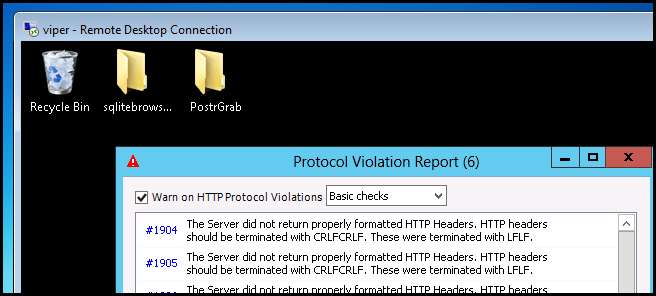
Jedną z rzeczy, które zauważysz, jest utrata wielu efektów wizualnych podczas korzystania z RDP. Jeśli jesteś w sieci LAN i masz Gigabit Ethernet, możesz to zmienić. Aby to zrobić, przed połączeniem kliknij listę rozwijaną opcji.
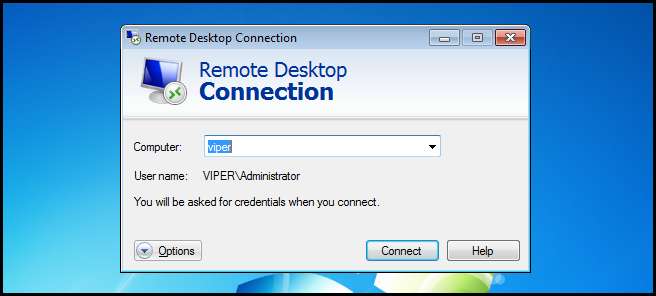
Następnie przejdź do zakładki Doświadczenie. Tutaj możesz wybrać prędkość swojego połączenia, która określi optymalne ustawienia dla Ciebie.
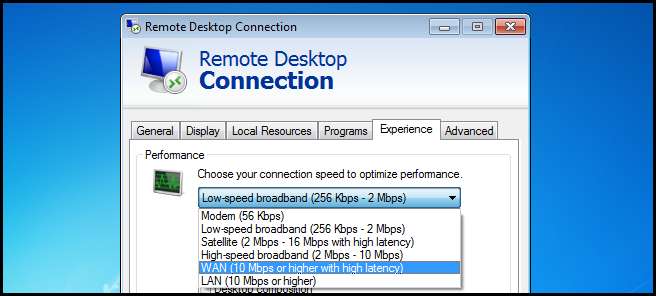
WinRM
Uwaga: WinRM to solidne narzędzie do zarządzania, ale jak zobaczysz za chwilę, zostało zastąpione przez niesamowitą funkcję PowerShell Remoting.
Zdalne zarządzanie systemem Windows to protokół zarządzania oparty na wierszu poleceń. To, do czego naprawdę dążył WinRM, polegało na tym, że jest oparty na solidnym protokole HTTP, który jest dozwolony przez wiele korporacyjnych zapór ogniowych, więc nie było potrzeby otwierania specjalnych portów. WinRM nie jest dostępny w systemie Windows 7 i będziesz musiał ręcznie włączyć go na stacjach roboczych i serwerach, którymi chcesz zarządzać zdalnie. Aby go włączyć, otwórz wiersz polecenia z podwyższonym poziomem uprawnień i uruchom:
winrm quickconfig
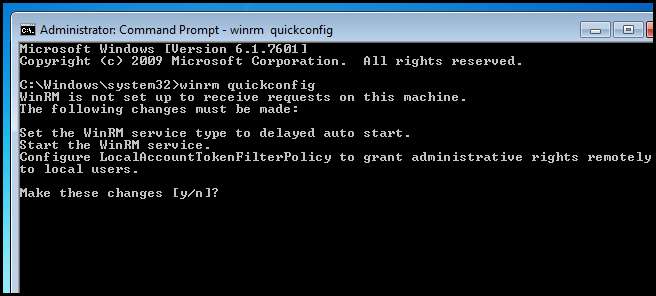
Po włączeniu usługi WinRM zachodzą następujące zmiany systemowe:
- Usługa zdalnego zarządzania systemem Windows zostaje zmieniona na opóźnione automatyczne uruchamianie.
- Utworzy odbiorniki HTTP na wszystkich lokalnych adresach IP
- Zostanie utworzony wyjątek zapory
To naprawdę wszystko, co trzeba zrobić, aby skonfigurować komputer pod kątem WinRM.
Podłączanie do komputera obsługującego WinRM
Aby połączyć się z komputerem za pomocą WinRM, musisz dodać komputer do listy zaufanych hostów. Aby to zrobić, wpisz następujące polecenie:
Uwaga: w poniższym poleceniu musisz zmienić adres IP na ten z komputera, z którym próbujesz się połączyć.
winrm ustaw winrm / config / client @ {TrustedHosts=”192.168.174.130”}
Po dodaniu maszyny do TrustedHosts możesz połączyć się i uruchomić dowolne polecenie na komputerze zdalnym. Aby to zrobić, użyj polecenia Windows Remote Shell (WinRS).
winrs –r:192.168.174.130 –u:Taylor –p:Pa$$w0rd netstat
Będziesz musiał podstawić następujące wartości:
- 192.168.174.130 dla adresu IP maszyny z włączoną usługą WinRM
- Taylor dla nazwy użytkownika lokalnego administratora na zdalnym komputerze
- Pa$$w0rd dla hasła do konta użytkownika określonego powyżej.
- netsat dla polecenia, które chcesz uruchomić. Oczywiście, jeśli naprawdę chcesz zobaczyć porty nasłuchujące na zdalnej maszynie, możesz użyć netsat.

Obsługa zdalna programu PowerShell
Jak wspomniałem wcześniej, funkcja Remoting PowerShell jest oparta na WinRM. Ustalmy więc, co odróżnia go od starszej powłoki.
Orientacja obiektowa
Jest jedna rzecz, która sprawia, że PowerShell jest tak potężny, jak jest, i nazywa się to orientacją obiektową. Programowanie obiektowe lub OOP, jak stało się znane, to styl programowania, który obsługuje ponowne wykorzystanie kodu. Jedną z metod, których używa, aby to osiągnąć, jest umożliwienie tworzenia złożonych struktur danych, które składają się z prymitywnych typów danych, takich jak liczby i łańcuchy, a także innych złożonych struktur. Te złożone struktury danych nazywane są obiektami.
Mówiąc prościej, obiekt jest reprezentacją czegoś. Obiekty zawierają właściwości, które opisują rzecz i metody, które mówią obiektowi, co może zrobić. Na przykład możesz mieć obiekt o nazwie Osoba. Obiekt Person miałby:
- Właściwość opisująca kolor oczu osoby.
- Właściwość opisująca kolor włosów osoby.
- Może mieć metodę zwaną snem.
- Może mieć metodę zwaną marszem.
OOP to w rzeczywistości znacznie więcej, ale na razie posłuży to jako definicja robocza. Ponieważ wszystko w PowerShell jest obiektem, praca z danymi jest naprawdę łatwa. Na przykład polecenie cmdlet Get-Service pobiera informacje o usługach uruchomionych na komputerze lokalnym. Aby zobaczyć, jaki rodzaj obiektu generuje, po prostu potokuj go do Get-Member:
Get-Service | Get-Member
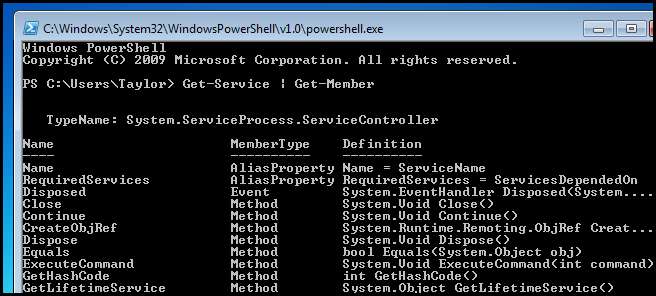
Tutaj widać, że generuje typ obiektu o nazwie ServiceController. Możesz również zobaczyć metody i właściwości obsługiwane przez obiekty ServiceController. Biorąc pod uwagę te informacje, dość trywialne jest stwierdzenie, że można zatrzymać usługę, wywołując metodę Kill na obiekcie reprezentującym usługę, którą chcesz zatrzymać.
Zdalne
Odkąd skonfigurowaliśmy WinRM, nasza maszyna z systemem Windows 7 może być już zdalnie sterowana za pomocą PowerShell. Aby uruchomić cmdlet PowerShell na komputerze zdalnym, użyj polecenia cmdlet Invoke-Command:
Wywołaj polecenie WIN-H7INVSHKC7T {get-service}
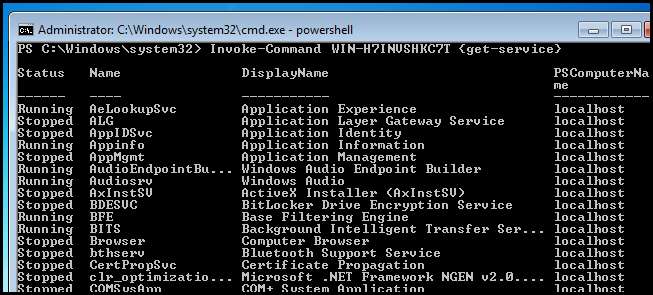
To wszystko.
Jeśli masz jakieś pytania, możesz napisać do mnie na Twitterze @taybgibb lub po prostu zostaw komentarz.






